Si vous n’êtes pas satisfait du texte sur votre iPhone – qu’il soit trop petit, trop difficile à lire ou que vous ne trouviez pas le style que vous voulez – nous avons rassemblé quelques solutions qui peuvent vous aider. Vous ne pouvez pas changer la police de caractères du système, mais vous avez d’autres options.
Comment changer la taille de la police du système sur l’iPhone
Touchez « Taille du texte ».
Si vous souhaitez que toutes les polices de votre iPhone soient plus grandes ou plus petites, ouvrez l’application Réglages et naviguez jusqu’à Affichage et luminosité > Taille du texte. Utilisez ensuite le curseur de taille en bas de l’écran pour définir la taille de police souhaitée. Les applications qui prennent en charge la typographie dynamique s’adapteront automatiquement à ce paramètre, mais certaines applications peuvent ne pas fonctionner avec la taille de police personnalisée. Dans Système > Affichage et luminosité, vous pouvez également mettre en gras tout le texte système en activant l’interrupteur situé à côté de « Texte en gras ». Le texte sera plus foncé et plus épais, ce qui facilitera la lecture pour certaines personnes.
Comment personnaliser l’écran de verrouillage d’un iPhone dans iOS 16
Comment modifier la taille de la police pour des applications spécifiques sur l’iPhone ?
Après cela, le bouton » Taille du texte » apparaîtra lorsque vous ouvrirez le Centre de contrôle.
Vous pouvez également définir une taille de police personnalisée pour chaque app individuellement. Pour ce faire, vous devez activer le raccourci Taille du texte du Centre de contrôle dans Réglages > Centre de contrôle (ajoutez « Taille du texte » à la liste « Inclus »). Ensuite, ouvrez l’application dont vous souhaitez modifier la taille de la police, puis lancez le Centre de contrôle et appuyez sur l’icône Taille du texte, qui ressemble à deux lettres « A » de tailles différentes. Dans l’écran qui s’affiche, appuyez sur le bouton en bas de l’écran qui indique le nom de l’application (par exemple « Facebook uniquement »), puis utilisez le curseur vertical pour régler la taille du texte. Vous pouvez revenir au Centre de contrôle à tout moment pour régler à nouveau la taille de la police.

Comment modifier la taille de la police d’un site Web dans Safari sur iPhone ?
Augmenter ou réduire la taille du texte dans Safari
Safari sur iPhone permet de personnaliser facilement la taille de la police d’un site web, site par site. Pour ce faire, ouvrez Safari sur votre iPhone et naviguez jusqu’au site que vous souhaitez lire avec une taille de texte différente. Si vous ne voyez pas la barre d’adresse, faites-la glisser vers le haut ou vers le bas pour la faire apparaître (en haut ou en bas de l’écran, selon la configuration de Safari). Juste à côté de l’adresse du site Web, appuyez sur le bouton de police qui ressemble à deux lettres majuscules « A » côte à côte. Dans le menu qui s’affiche, appuyez sur le petit « A » pour réduire la taille de la police et sur le grand « A » pour l’agrandir. Vous verrez un pourcentage numérique changer au milieu pendant que vous ajustez ce paramètre. Safari mémorise ce paramètre pour chaque site Web que vous visitez, ce qui vous évite de le régler à chaque fois. C’est très pratique.
Comment installer des polices personnalisées sur l’iPhone
Création d’un nouveau profil dans Apple Configurator.
Par rapport à ce que nous avons couvert ci-dessus, l’installation de polices sur votre iPhone est nettement plus compliquée, et nous avons rédigé un guide à ce sujet. Mais nous allons brièvement passer en revue les étapes ici. Vous pouvez installer presque toutes les polices TrueType ou OpenType sur votre iPhone et les utiliser dans des applications telles que Word, Pages, Keynote, etc. Mais vous devrez d’abord créer un profil de configuration à l’aide de l’application Apple Configurator sur le Mac. Vous aurez également besoin d’une application d’installation de polices telle qu’iFont. L’application d’installation de polices vous permet de regrouper vos polices dans un profil de configuration que vous pouvez ensuite installer sur votre iPhone. Une fois le profil installé, les nouvelles polices seront à votre disposition. Bonne chance et bonne rédaction !
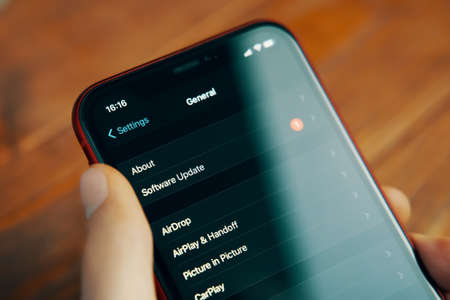
Merci pour cette merveilleuse publication ! Je veux encourager que vous continuez vos grands postes, ont un week-end agréable !